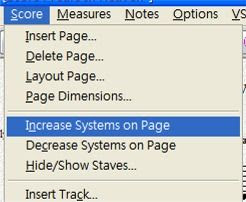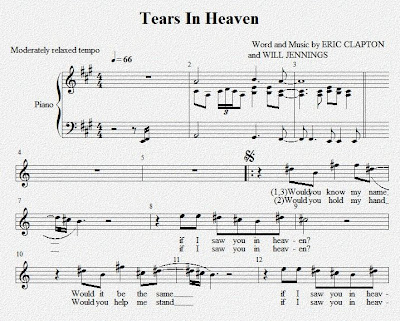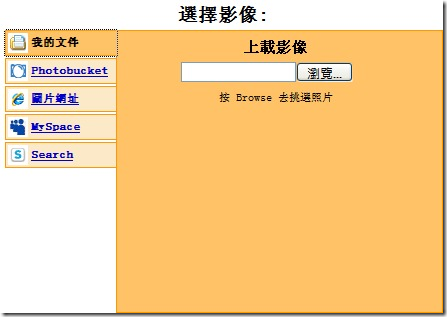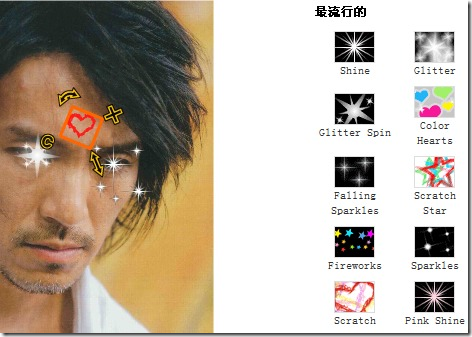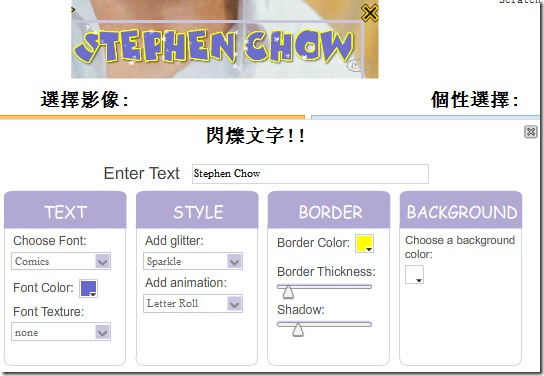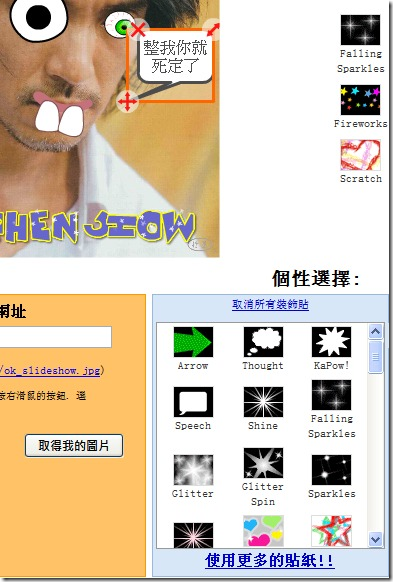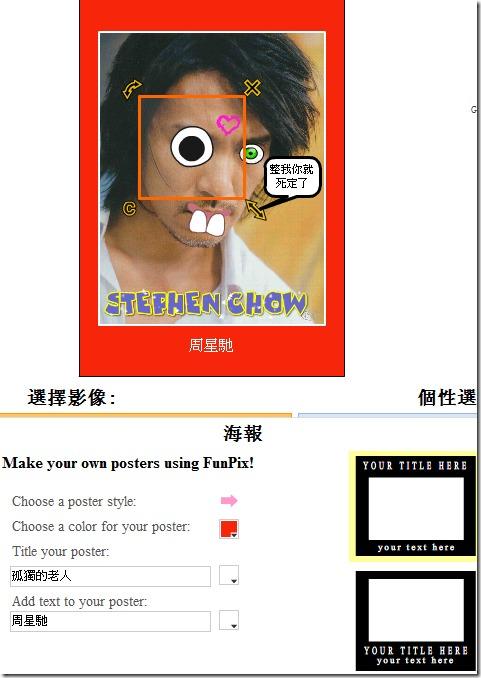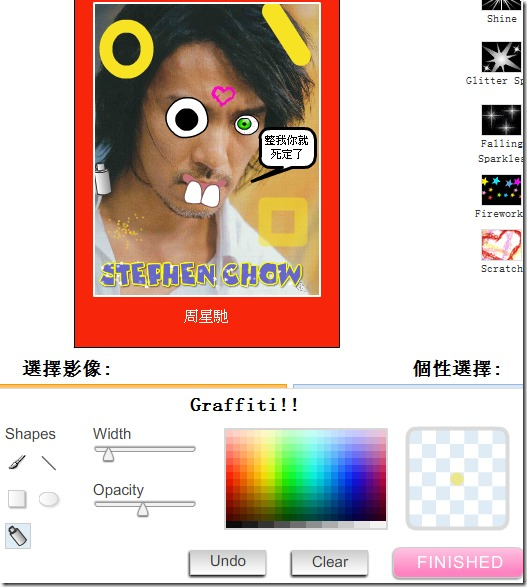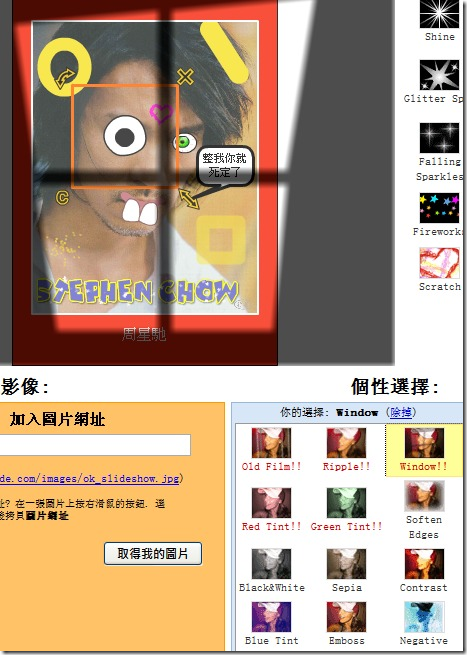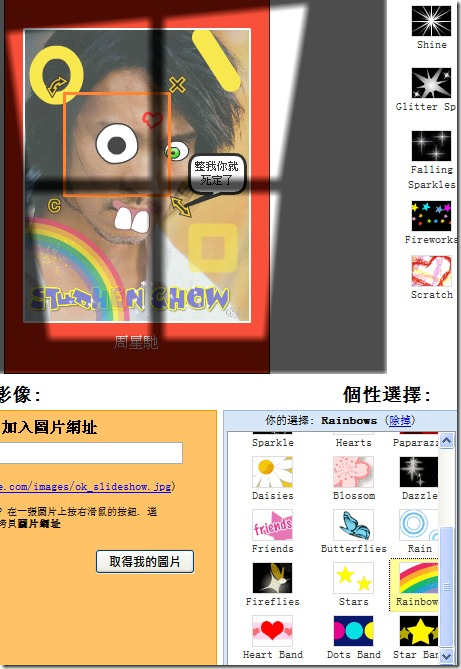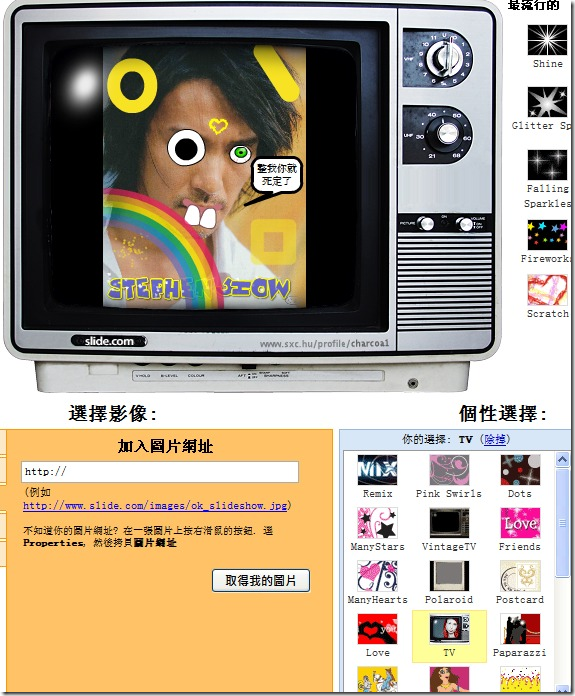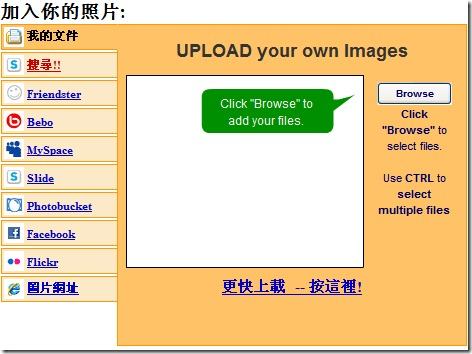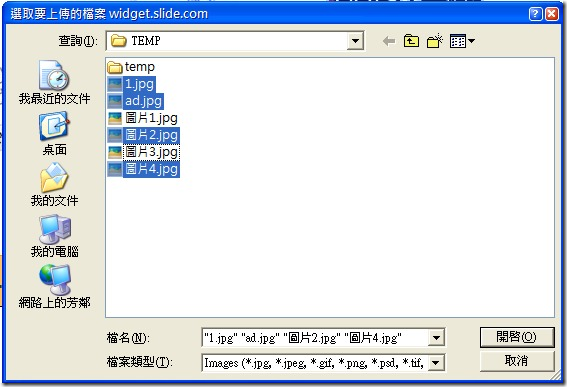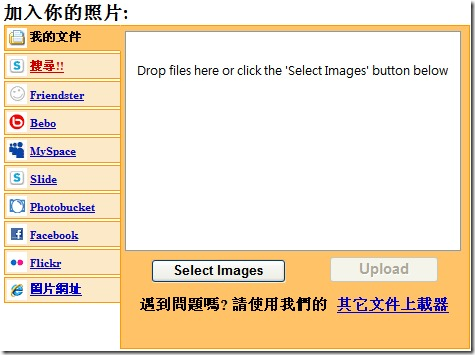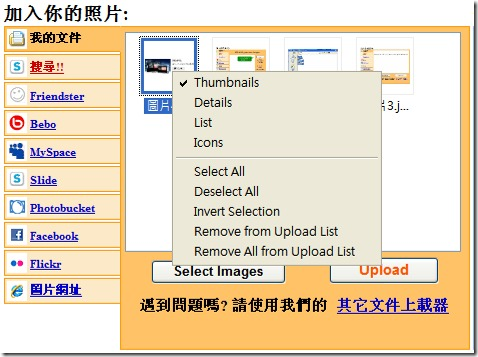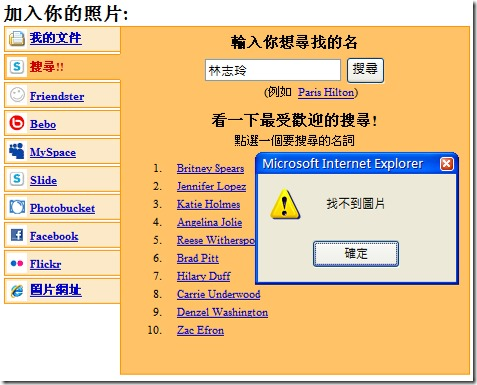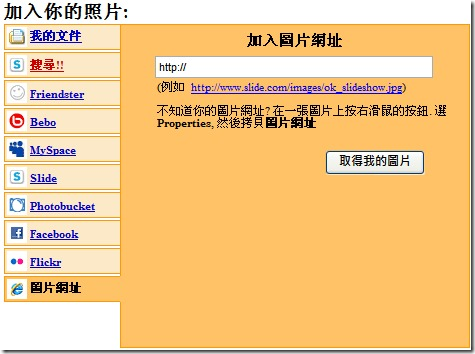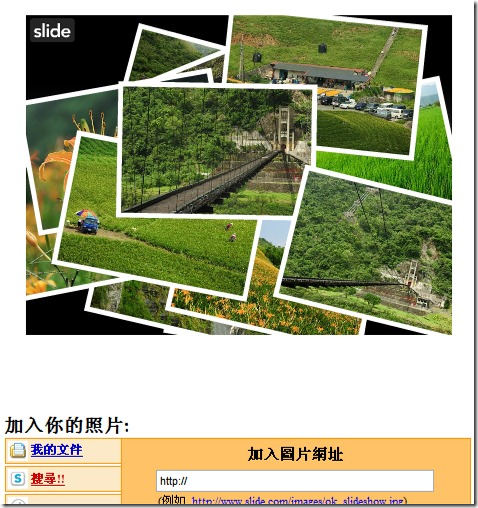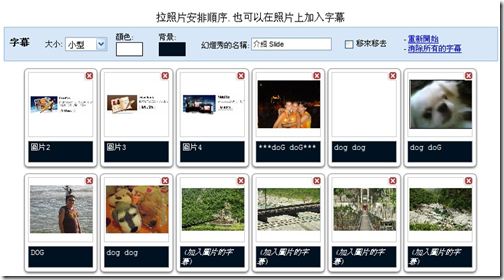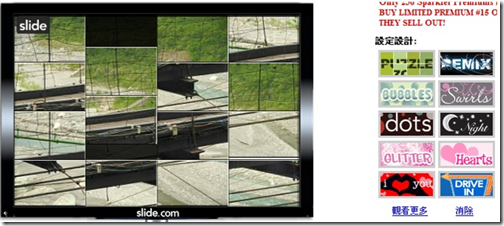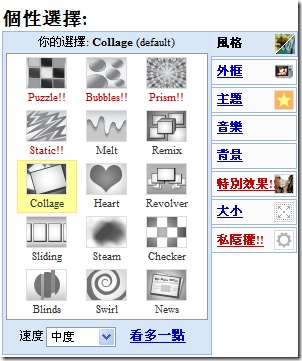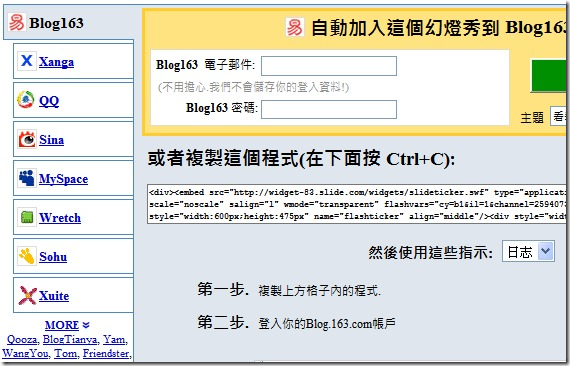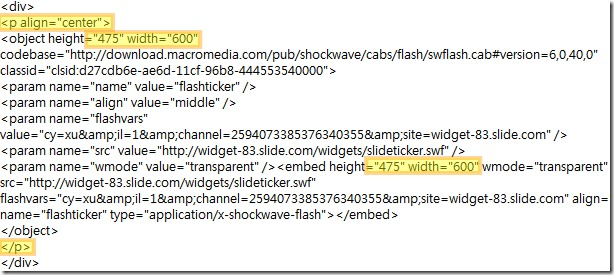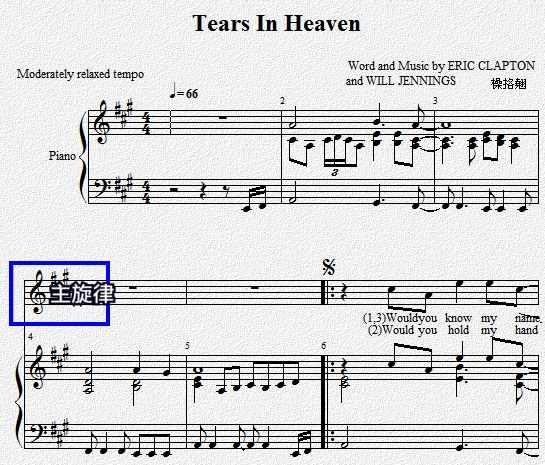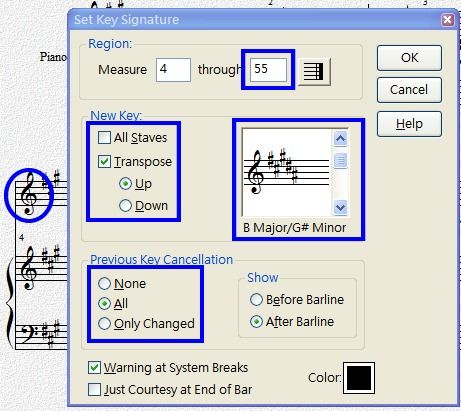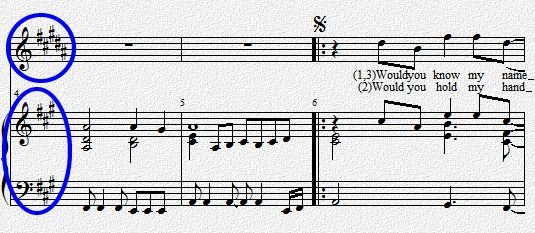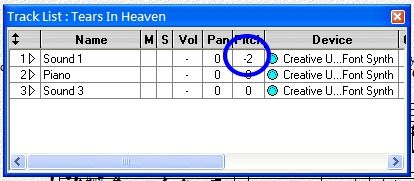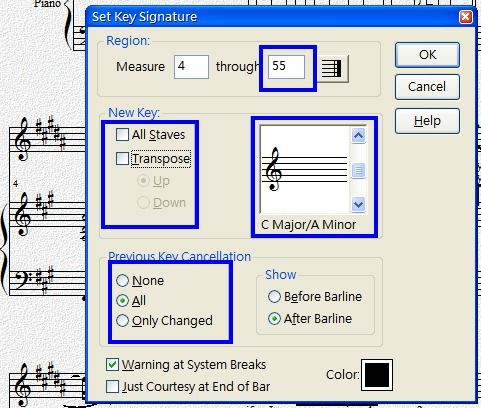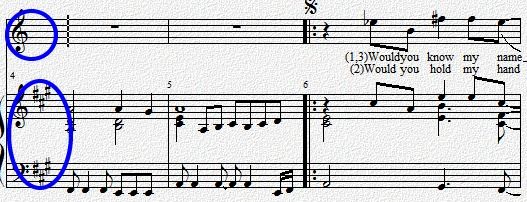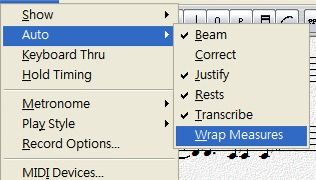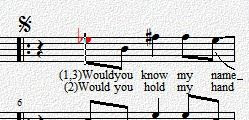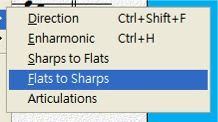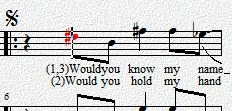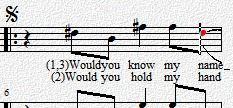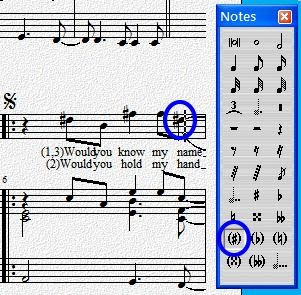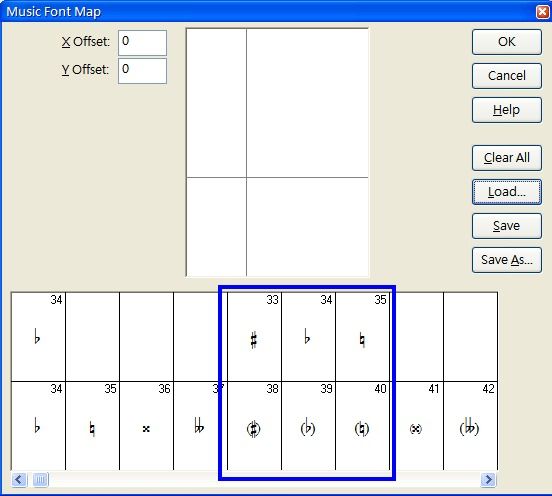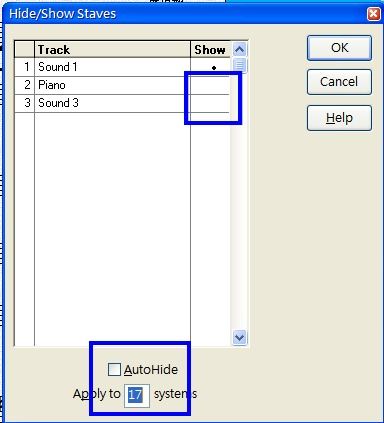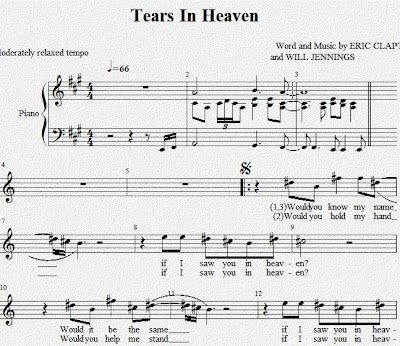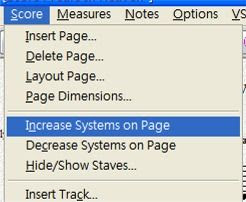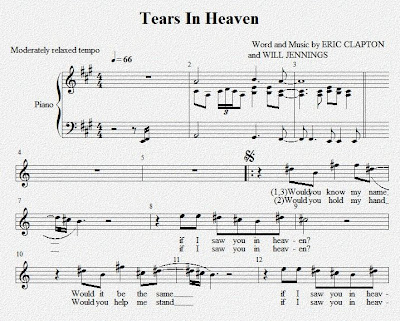GenieSoft Overture 是非常普及的樂譜製作軟體,我一直用來當作初階的「電子樂譜」,製作方法不難,不過要有一點胡搞瞎搞的天份就是了。
我的樂器是 Tenor Saxophone ,是降B大調(Bb)的移調樂器。
移調樂器是一個很討厭且麻煩的東西,當初若是知道它難的如此厲害,我不會學它。
簡單說,以 Tenor Sax 與鋼琴比較, Tenor Sax C大調譜上的首音 C ,在鋼琴 C 大調譜上的首音 C 的實際音高是 Bb, Bb 與 C 差 2 個「半音」(Bb-B-C)。所以,當我們拿到一個樂譜,若伴奏的鋼琴譜是 C 大調,那麼, Tenor Sax 的樂譜是?C-C#-D ,是 D 大調,亦即鋼琴譜加兩個半音。關係表列如下:
| Sax(T) | A | A# Bb | B | C | C# Db | D | D# Eb | E | F | F# Gb | G | G# Ab |
| 鋼琴 | G | G# Ab | A | A# Bb | B | C | C# Db | D | D# Eb | E | F | F# Gb |
有了以上移調的觀念,即可開始用 GenieSoft Overture 製作 Tenor Sax 「電子樂譜」。
在網路上可以找到一些用 GenieSoft Overture 製作的樂譜,例如「Tears in Heaven」,即以這首名曲為例,解說如下:
一、這個樂譜前3小節是前奏,主旋律從第4小節開始,鋼琴伴奏是 A 大調,是否適合 Tenor Sax ,要看移調的結果而定。
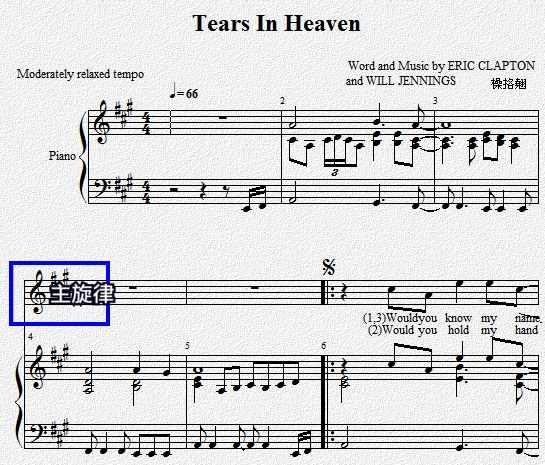
二、在第4小節主旋律的調號上雙擊滑鼠左鍵,開啟調號設定視窗。首先,注意小節的範圍是否直達最末,如否,將滑鼠游標按住「through」後的數字欄內,向上拖曳,直到數字增加停止為止。(這是一個很奇怪的設定方法)
再來,在調號欄內將A大調改為B大調(即A-A#-B)。
再來,取消「All Staves」選取。(伴奏須維持A大調)
再來,選取「Transpose」、「Up」。「Up」或「Down」須視適合 Tenor Sax 的音域而定。
再來,Previous Key Cancellation 設定為「All」。
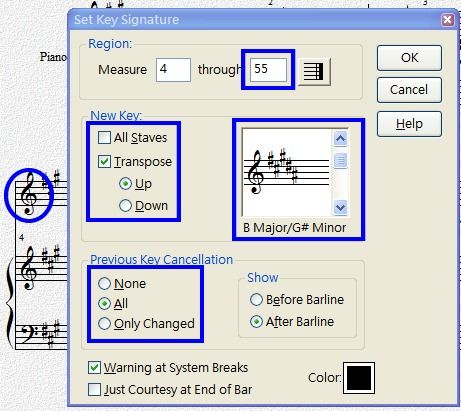
三、結果如下:注意,主旋律已改為B大調,音符都升高2個半音。
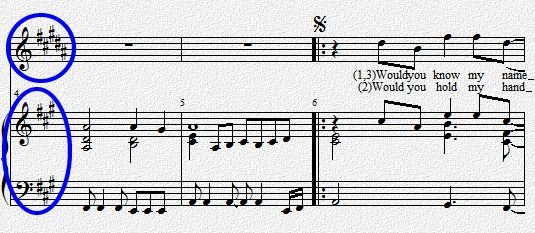
四、Play 聽聽,哇!怎麼怪怪的?萬般皆因移調起,按「Ctrl + Shift + T」開啟音軌視窗,將主旋律的 Pitch 「-2」(降2個半音),即回復正常了。
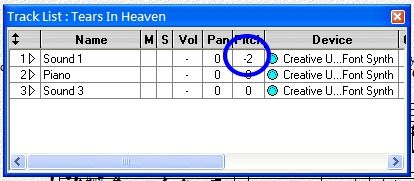
五、要記住所有調號的變化半音,我辦不到,所以,接下來不管主旋律是什麼調,一律還原C大調譜這樣,我就不用記任何變化半音,照譜 PLAY 就是了。
仍在第4小節主旋律的調號上雙擊滑鼠左鍵,開啟調號設定視窗。在調號欄內將B大調改為C大調。
再來,取消「All Staves」選取。
再來,取消「Transpose」,也就是不要移調。
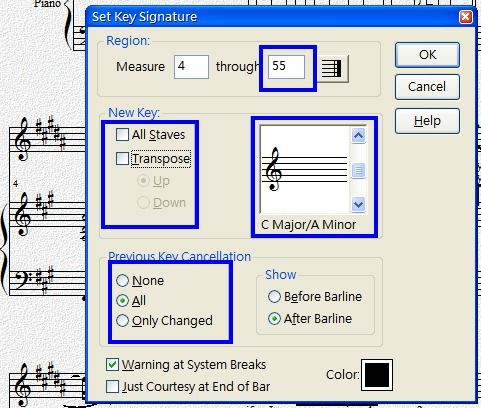
六、結果如下:注意,主旋律已改為C大調,但音高都未改變,且出現變化半音記號。
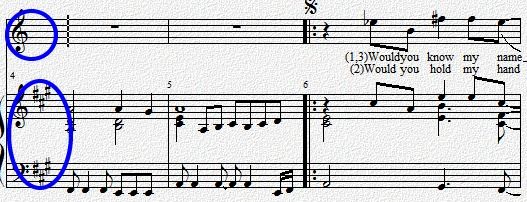
七、變化半音記號有的降有的升,看起來十分不順,接下來,將變化半音記號調整為升記號。
在調整之前,先到「Option/Auto」將「Wrap Measure」取消,以免出現版面失控的情形。
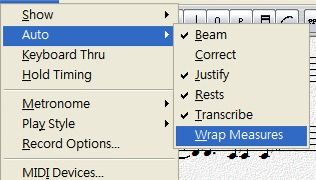
八、點選音符 Eb ,到「Notes/Flip」點選「Flats to Sharps 」,音符 Eb 即變為 D#。這個動作可按住 Ctrl 作非連續選取,一次修改降記號轉升記號。
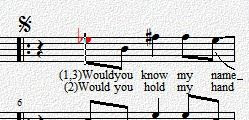
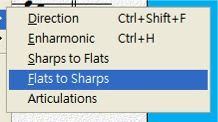
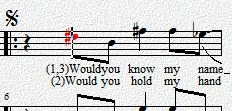
九、同一小節第二個相同的變化半音,我也常看錯,所以,再用 Caution 強迫將其顯示變化半音記號。而且,我也不想看到括弧,到「Score/Font Map」將括弧的變化半音記號修改為正常的變化半音記號。
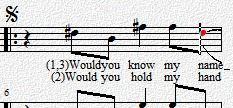
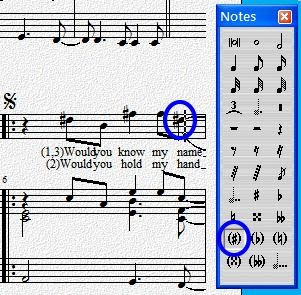
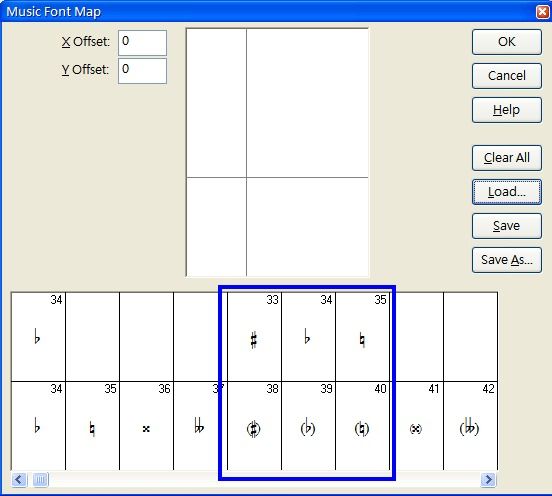
十、至此,離大功告成尚差一步。我只想看到主旋律譜,接下來要隱藏伴奏譜,將滑鼠游標點在第4小節上,到「Score / Hide/Show Staves」將伴奏檔取消顯示,注意設定範圍須及於最末。結果,除前奏3小節外,以下的伴奏檔均被隱藏。
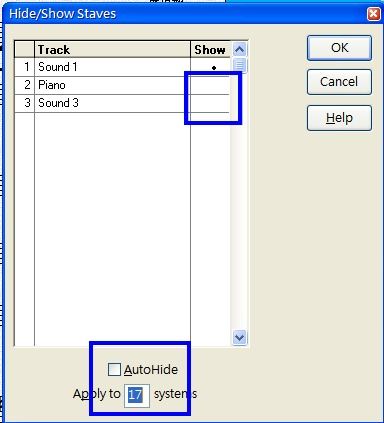
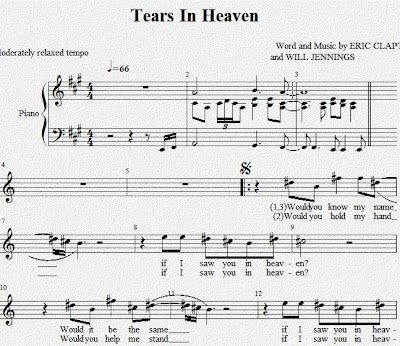
十一、最後,以螢幕顯示範圍為準,將樂譜檢視比例(View)調到最適程度,並使用「Score/ Increase System on Page 」及「Decrease System on Page」增減頁面的譜表數目。
實際練習時,按「Ctrl + Shift + T」開啟音軌視窗,將主旋律的「 M」(Mute) 選取,即可開始努力練曲了。